
Obsah:
- Autor John Day [email protected].
- Public 2024-01-30 11:57.
- Naposledy zmenené 2025-01-23 15:05.


Tí, ktorí si prečítali môj predchádzajúci návod, si môžu pamätať, že som vyrobil yagi anténu predtým, ako som vyrobil biquadovú anténu, a nebola úspešná. Pretože som vonkajší vodič koaxiálneho kábla neuzemnil k výložníku. To by mohol byť ten problém. Väčšina signálov v okolí môjho domu mohla byť odrazenými signálmi. To je dôvod, prečo táto anténa vykazuje menšiu rýchlosť ako biquadová anténa. Práve som vyrobil túto anténu, aby som vám ukázal, ako sa robí základná anténa Yagi. Yagi anténa je výkonná smerová anténa s vysokým ziskom. Sú obľúbené pre amatérske rádiá, televízory a internetové modemy. Na internete je vyvinutých niekoľko aplikácií na navrhovanie antén yagi. Používam kalkulačku Yagi od Johna Drewa alias Vk5dj
Zásoby
- Hliníková trubica (štvorcová alebo okrúhla)
- Železná alebo hliníková tyč
- Správny 50ohm koaxiálny kábel
- Konektor SMA male (To závisí od typu konektora antény vášho modemu
- Konektor elektrického vodiča
- Lepidlo
- Niektoré základné nástroje.
Krok 1: Krátke video, ktoré som vytvoril z tejto zostavy
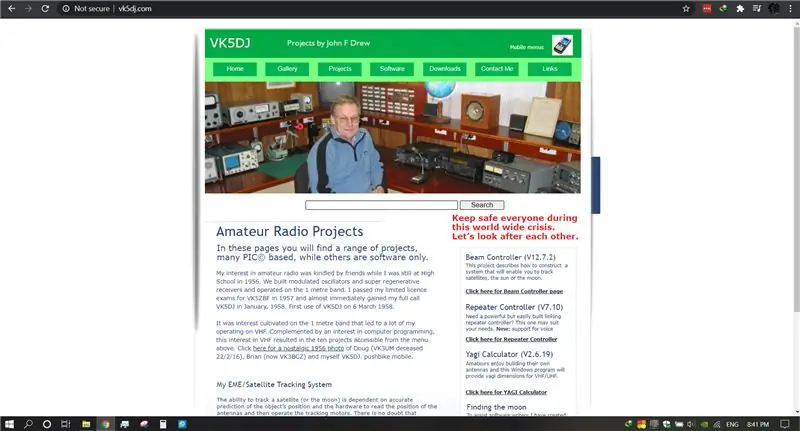

Tu je krátke video, ktoré som urobil z tejto zostavy antény. Môžete to sledovať, ak sa vám páči.
Odkaz na video
Krok 2: Stiahnite a nainštalujte softvér
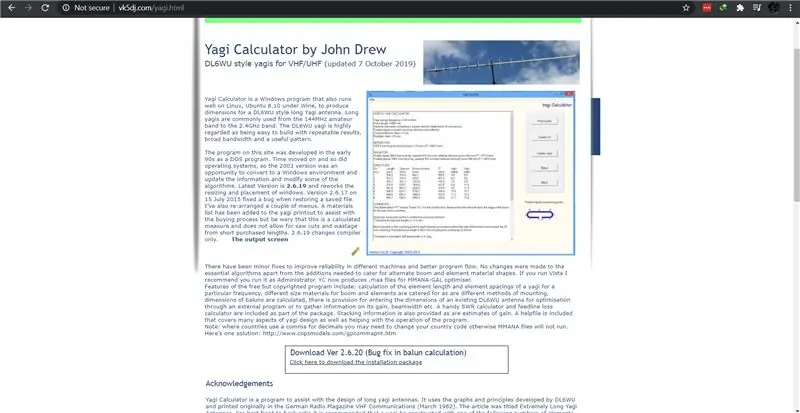
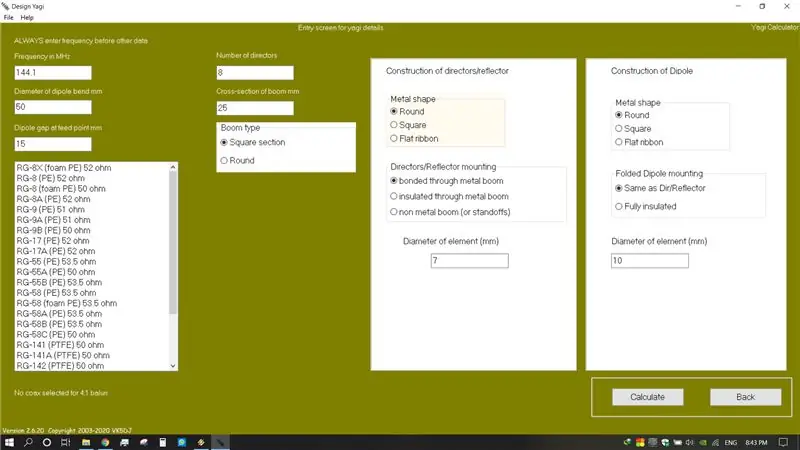
Softvér si môžete stiahnuť z nižšie uvedeného odkazu.
Stiahnuť odtiaľto
Nainštalujte a otvorte softvér
Krok 3: Príručka k softvéru
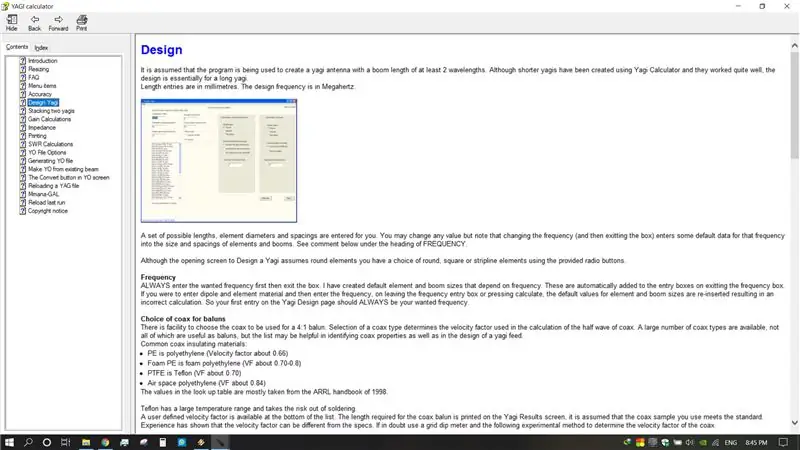
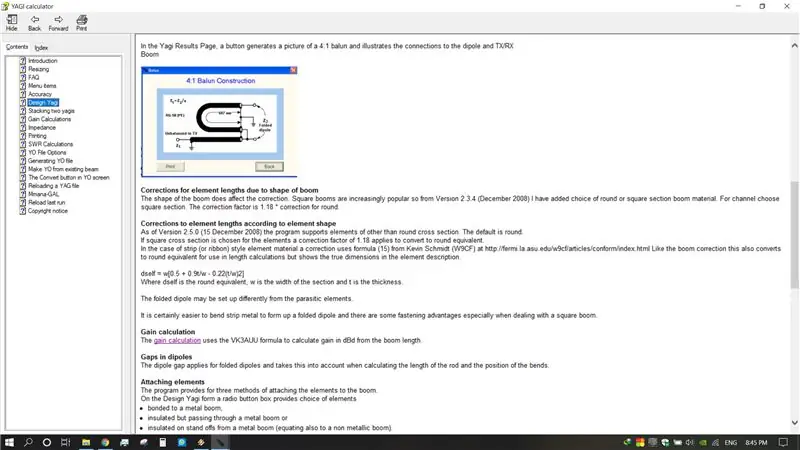
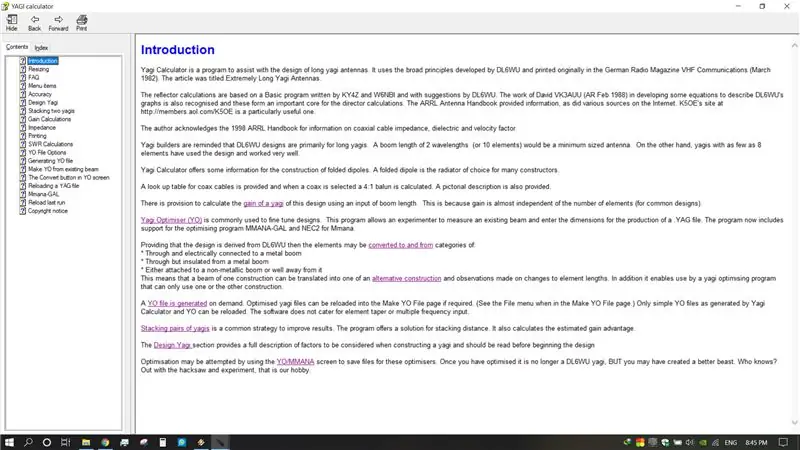
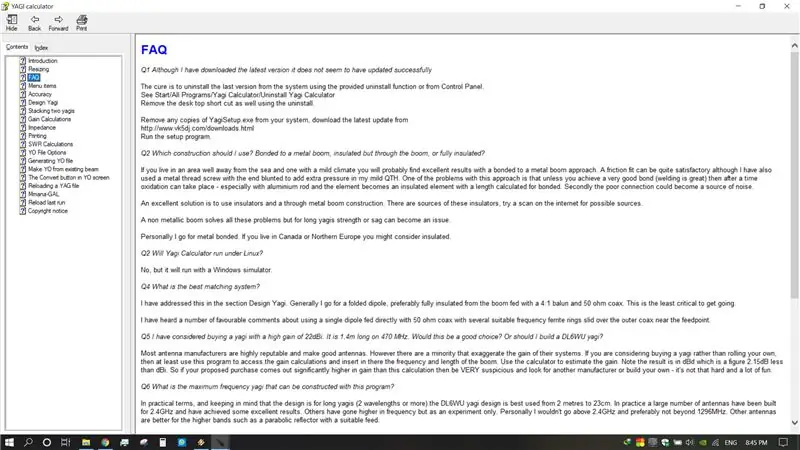
Odtiaľto môžete získať stručný úvod k softvéru a anténe yagi. Kliknite na ponuku pomoc a potom na položku Manuálne. Obsahuje veľa informácií o konštrukčných anténach yagi. Nebuďte preto leniví a prečítajte si túto časť. Pomáha tiež porozumieť parametrom, ktoré je potrebné v aplikácii chrániť.
Krok 4: Zadávanie hodnôt
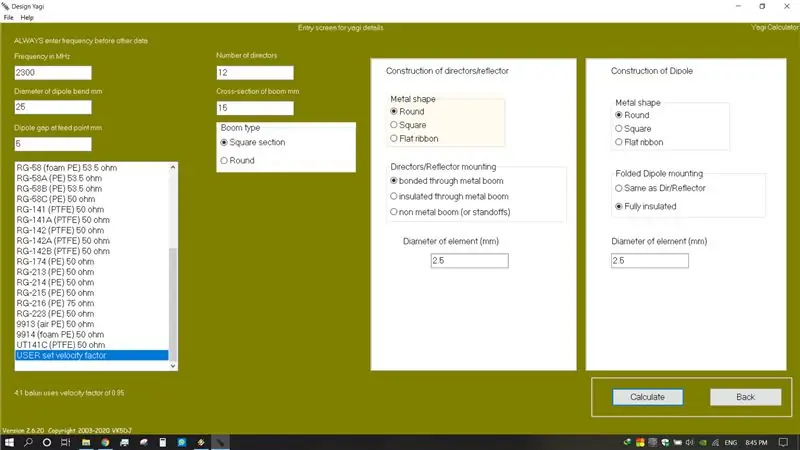
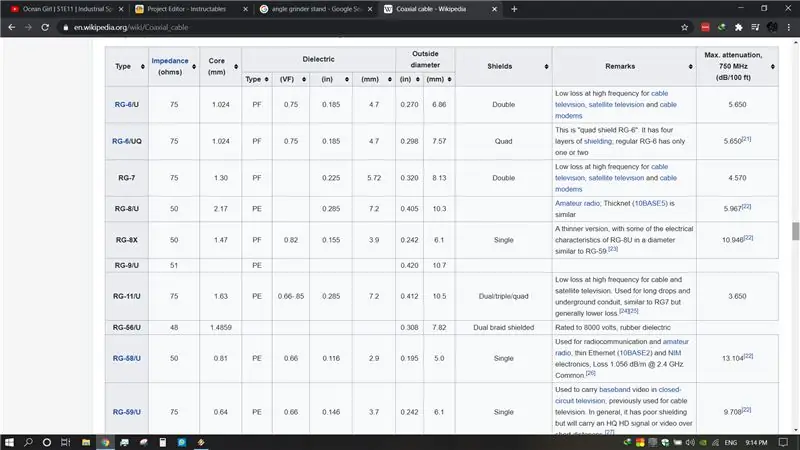
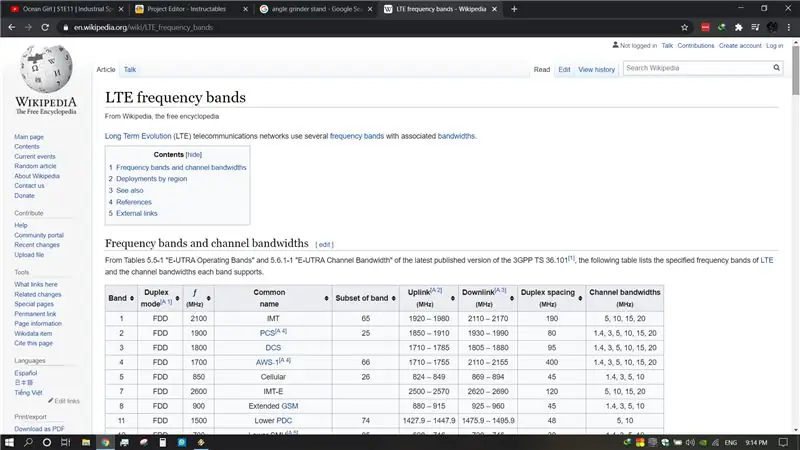
Prejdite na úlohu a kliknite na položku Design Yagi. Aby ste poskytli internet svojmu modemu, musíte nájsť najnižšiu frekvenciu prenosu ISP. Frekvenciu uplinku a downlinku pre konkrétnu frekvenciu nájdete na wikipédii. Dôvodom výberu najnižšej frekvencie je zväčšovanie antény, keď frekvencia klesá. Odkaz je uvedený nižšie. Tiež musíte nájsť faktor rýchlosti, ak váš koaxiálny kábel nie je v ponuke zobrazený. Ak tam váš kábel nie je zobrazený, prejdite na nasledujúcu stránku wikipédie a nájdete faktor rýchlosti. Stačí stlačiť výpočet a vrátiť sa. Aplikácia automaticky pridá niektoré vhodné hodnoty. Môžete zmeniť, koľko režisérov zahrnie do vašej antény. Viac režisérov znamená väčší zisk a vysokú smerovosť. Pridanie ďalších režisérov vám však nemusí vždy pomôcť. Buď opatrný. Môžete si vybrať okrúhly alebo štvorcový výložník, zadajte šírku vybraného výložníka. Mal som iba 2,5 mm tyče pre všetky prvky, takže som zadal túto hodnotu do sekcie riaditeľa a dipólu. Opatrne pridajte tieto hodnoty a kliknite na vypočítať.
LTE pásma
Faktor rýchlosti
Krok 5: Podrobnosti o stavbe
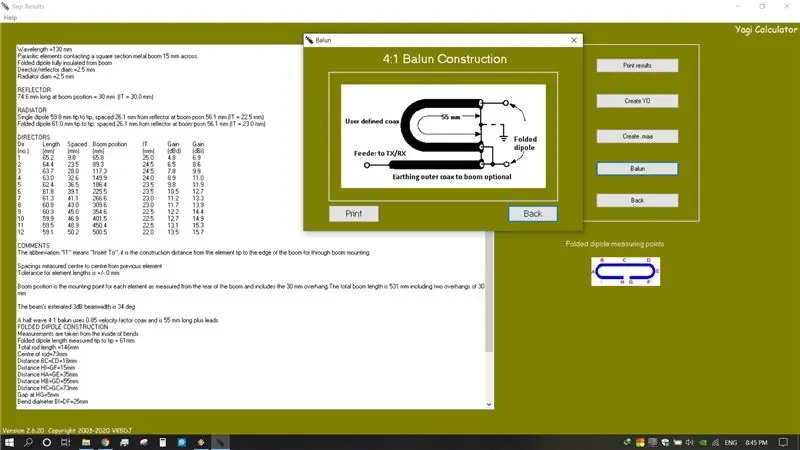
V tomto okne sú uvedené podrobné informácie o stavbe. Všetky polohy elemetov sa merajú od zadnej časti antény. Ak chcete získať stavbu balunu, kliknite na tlačidlo balunu na pravej strane okna. Skúste použiť správny koaxiálny kábel s výkonom 50 ohmov. Pretože väčšina strát signálu je spôsobená zlým káblom. Možno budete musieť zvážiť polarizáciu. To znamená, ako budete opravovať anténu. Horizontálne alebo vertikálne. Myslím, že to závisí od toho, ako váš ISP prenáša signály.
Krok 6: Konštrukcia



Na riadidlá, reflektor a poháňaný prvok som použil zváraciu tyč. Tu si môžete prezrieť niektoré obrázky, ktoré som urobil počas zostavovania. Myslím si, že nie je možné veľa popísať slovami, ako sledovať niektoré obrázky.
Krok 7: Test rýchlosti
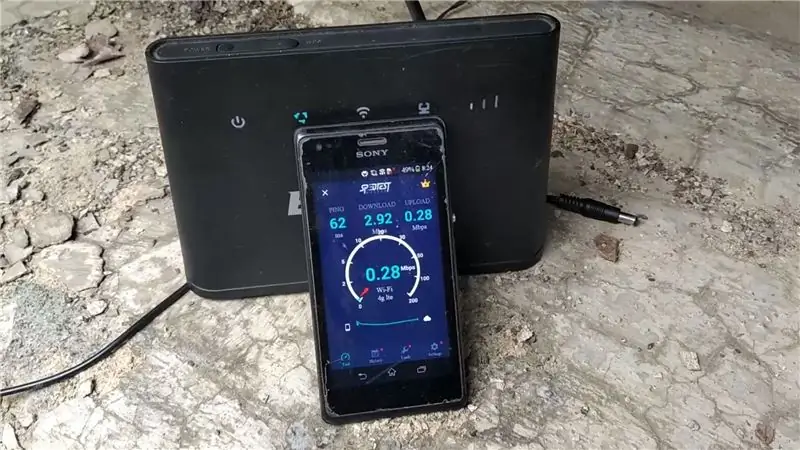
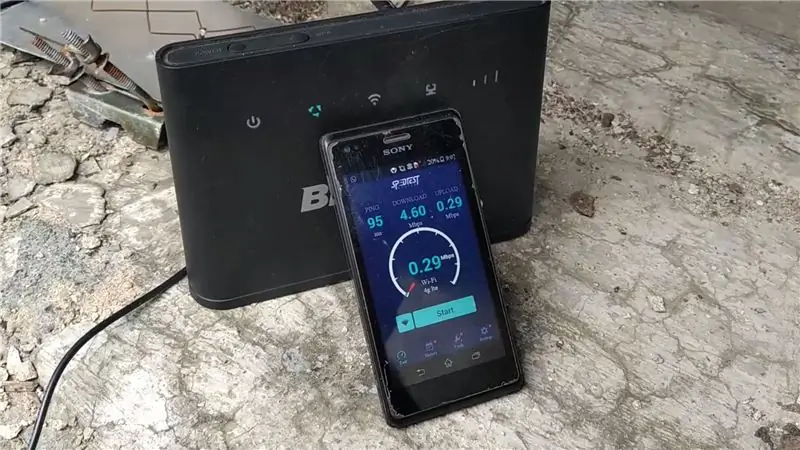
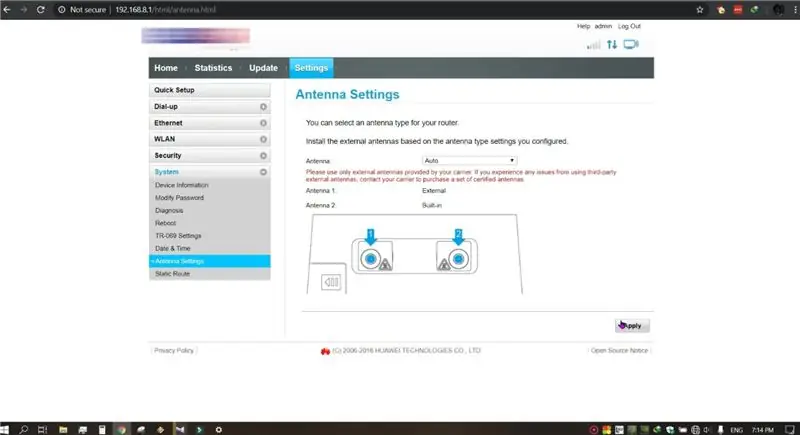
Viem, že to nie je veľa rýchlosti, keď zvažujeme biquadovú anténu, a možnú príčinu som vysvetlil v úvode. 1. obrázok obsahuje normálny reflektor 2. obrázok obsahuje test rýchlosti vykonaný s plechovým reflektorom. Môžete vidieť, že existujú výrazné rozdiely. V mojom videu môžete vidieť test plnej rýchlosti. Neviem, prečo táto anténa automaticky nerozpoznáva firmvér modemu, takže som musel manuálne vybrať externú anténu z nastavenia modemu.
Krok 8: Koniec

Dúfam, že sa vám to páčilo. Nie som odborník na antény, len kutil. Ak máte akékoľvek otázky, dajte mi prosím vedieť. Ak existujú nejaké návrhy, napíšte ich nižšie. Nezabudnite na moje video a prihláste sa aj na odber môjho kanála. Vďaka za prečítanie.
Odporúča:
DIY mini UPS pre smerovač WiFi: 11 krokov

DIY mini UPS pre smerovač Wi -Fi: V tomto návode vám ukážem, ako vytvoriť zálohu napájania smerovača / modemu Wifi za nízku cenu. To vám pomôže obmedziť chybu práce z domu s neprerušovaným internetovým pripojením
Ako rozšíriť signál NVR (opakovač IP kamier, sieťový prepínač a smerovač/opakovač WiFi): 5 krokov

Ako rozšíriť signál NVR (opakovač IP kamier, sieťový prepínač a smerovač/opakovač WiFi): V tomto návode vám ukážeme, ako rozšíriť signál NVR pomocou: 1. Vstavaná funkcia opakovača v IP kamere alebo 2. Sieťový prepínač alebo 3. WiFi router
Statív pre domácich majstrov - Ako vyrobiť statív pre smartfón a fotoaparát z antény: 8 krokov

Statív pre domácich majstrov | Ako vyrobiť statív pre smartfóny a fotoaparáty pomocou antény: Keď hľadám statív na vytváranie videí pre CookQueens, zistil som, že cena každého statívu za 5 stôp začína na veľmi vysokej úrovni na rôznych webových stránkach elektronického obchodu. Tiež čakám na zľavu, ale tú som nedostal. Potom som sa rozhodol urobiť m
Raspberry Pi ako úplne bezdrôtový smerovač: 5 krokov

Raspberry Pi ako úplne bezdrôtový smerovač: Tento návod je vytvoriť bezdrôtový smerovač z malinového pi a bezdrôtového adaptéra. Žiadna z týchto prác nie je originálna, len je skombinovaná po niekoľkých zlyhaniach, dúfam, že to pomôže. Moje zdroje sú: https: //howtoraspberrypi.com/create-a-wi-fi-hotspo.
Ako vyrobiť anténu Wifi: 5 krokov

Ako vyrobiť anténu Wifi: Dúfajme, že to ukáže, ako vytvoriť wifi anténu a nájsť súčet bezdrôtových sietí
